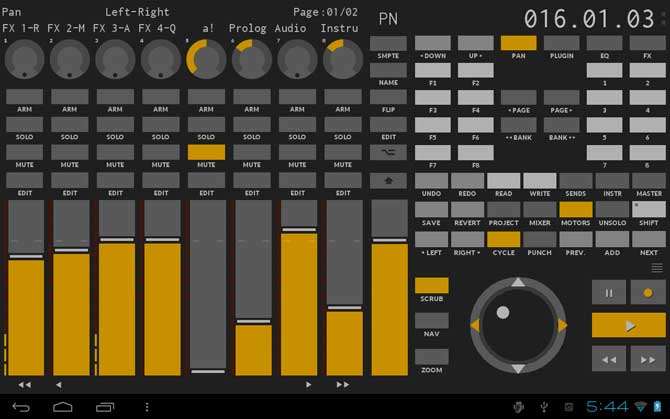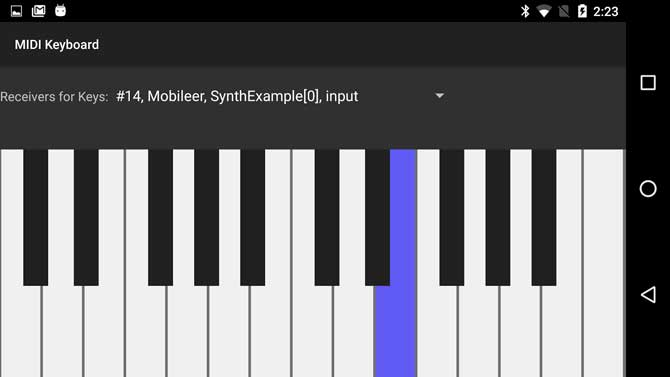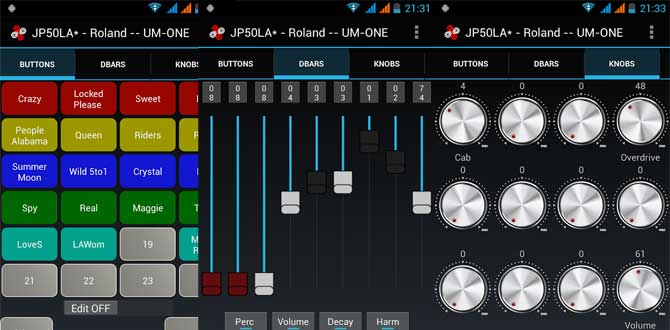- 5 приложение с MIDI-клавиатурами для Android
- Индекс сайтов:
- 1. Беспроводной микшер — ^
- 2. TouchDAW — ^
- 3. MIDI клавиатура — ^
- 4. MIDI порядок — ^
- 5. Фортепиано MIDI Legend — ^
- Подключите MIDI-клавиатуру к устройству Android: пошаговое руководство (с изображениями!)
- 1) Определите, какой тип соединения у вас есть на вашем телефоне/планшете
- 2) Определите, какой тип соединения у вас есть на вашей MIDI-клавиатуре.
- 3) Закажите себе переходной кабель
- 4) Подключите 5-контактный кабель USB или MIDI к своей MIDI-клавиатуре.
- 5) Подключите USB к адаптеру
- 6) Загрузите себе приложение, чтобы использовать
- 7) Откройте приложение и попробуйте сыграть несколько нот.
- 8) Подключите телефон к наушникам или динамикам. для улучшения звука
- Что делать, если он по-прежнему не работает?
- Как использовать физическую клавиатуру для набора текста на вашем телефоне Android
- Через USB-соединение OTG
- Через Bluetooth
- Заключение
- 2 комментария
- Оставить комментарий Отменить ответ
5 приложение с MIDI-клавиатурами для Android
Кто из вас знает значение концепции, связанной с MIDI-клавиатурами? Вы знаете, как они работают и какие задачи выполняют? По сути, MIDI-клавиатура — это не что иное, как простое устройство, которое может генерировать сигналы цифрового типа, которые могут быть проанализированы с помощью простого персонального компьютера без необходимости использования музыкального инструмента для воспроизведения звука. Действительно, MIDI-клавиатура, вопреки тому, что вы думаете, не генерирует никаких звуков или эффектов, а посылает простые цифровые сигналы на специальное устройство, которое выполняет полный анализ, чтобы их можно было формировать и управлять с помощью специальных программ. Но не только это, на самом деле технология MIDI также позволяет связывать различные музыкальные инструменты, чтобы иметь возможность управлять друг другом. Что, если мы случайно захотим воспользоваться смартфоном? Можно ли использовать эти клавиатуры на мобильных устройствах? Теперь, упомянув кое-что о том, как работает MIDI, мы готовы показать вам 5 приложений с MIDI-клавиатурами для использования непосредственно на устройствах Android. Перечисленные приложения доступны бесплатно в Play Store, поэтому, если вы собираетесь поиграть с MIDI на Android, все, что остается, — это добраться до платформы и выбрать одно из 5 перечисленных приложений.
Индекс сайтов:
- Беспроводной микшер
- TouchDAW
- MIDI клавиатура
- MIDI порядок
- Фортепиано MIDI Legend
1. Беспроводной микшер — ^
Микшер беспроводной это первое приложение, которое мы собираемся представить вам для управления MIDI-клавиатурами на Android. Как только приложение будет установлено на вашем устройстве, мы сможем управлять клавиатурой напрямую по беспроводной сети, чтобы избежать потери качества, которая возникает при использовании классического подключения с помощью кабеля. Конечно, это приложение должно поддерживаться ПК с установленным соответствующим программным обеспечением или непосредственно из DAW (цифровой звуковой рабочей станции). Внутри приложения есть несколько рекламных баннеров, которые оказываются довольно агрессивными при создании музыки, и нет возможности их деактивировать или удалить навсегда.
2. TouchDAW — ^
Еще одна отличная MIDI-клавиатура, которую можно использовать в системах Android, — это именно TouchDAW. По сравнению с предыдущим приложением, этот ресурс намного сложнее настроить, но вы можете решить эту проблему, запросив и прочитав руководство пользователя, которое предоставляется после загрузки. Возможно подключение как через беспроводное соединение, так и через USB, при этом обеспечивается полная поддержка определенного количества синхронизируемых рабочих станций. Бесплатная версия приложения имеет несколько ограничений, но, несомненно, полезна для тестирования ее потенциала и функциональности. Если ресурс удовлетворяет вас во всех отношениях, вы всегда можете выбрать купить ПРО версию по цене 4,87 евро.
3. MIDI клавиатура — ^
MIDI клавиатура — еще одно простое приложение для Android, которое позволяет синхронизировать ваше устройство с такими программами, как Reason и Ableton Live. По сравнению с TouchDAW, MIDI-клавиатура не требует особой настройки, поэтому ее можно использовать немедленно. Это отличное устройство ввода для отправки файлов со смартфона на ПК, но оно не поддерживает беспроводное соединение, поэтому нам нужно подключаться через USB-кабель. Он предлагает некоторые расширенные функции, такие как двойная клавиатура, и не содержит рекламных баннеров.
4. MIDI порядок — ^
MIDI порядок — еще одно приложение Android для MIDI-клавиатур, которое отправляет MIDI-сигналы на интерфейс, подключенный через USB-кабель. По сути, он выполняет классические функции MIDI-клавиатуры, а также позволяет управлять такими параметрами, как частота, скорость, время и многое другое. Он доступен в полностью бесплатной версии, в нем нет рекламы и покупок в приложении.
5. Фортепиано MIDI Legend — ^
Вы когда-нибудь слышали о приложении для Android? Фортепиано MIDI Legend? Это очень хорошо разработанное приложение, которое позволяет управлять MIDI-клавиатурами прямо со смартфона. По сравнению с ресурсами, описанными выше, это приложение также работает как фортепиано и может управлять гитарой. Также в этом случае невозможно беспроводное соединение и невозможно управлять всеми указанными инструментами одновременно. Есть очень агрессивные рекламные объявления, но если приложение вам нравится, вы можете обойти это ограничение, выполнив необходимое обновление.
Источник
Подключите MIDI-клавиатуру к устройству Android: пошаговое руководство (с изображениями!)
Мысль о возможности подключения клавиатуры на телефон и заставить его имитировать звуки настоящего пианино, несколько лет назад это звучало бы как научная фантастика. Но в последнее время технологии продвинулись так далеко, что теперь это стало вполне возможно, и вам не нужно тратить на это целое состояние!
Все это благодаря MIDI, цифровому языку. это было изобретено, чтобы позволить музыкальным инструментам общаться друг с другом, а также с другими электронными устройствами, такими как компьютер … а теперь даже ваш телефон. MIDI-клавиатура отправляет MIDI-сигнал (связку кода) по кабелю на ваше устройство, который затем может быть преобразован в аудиосигнал, который вы можете слышать с помощью программного обеспечения на компьютере или приложения на вашем телефоне.
В этом кратком руководстве я покажу вам, как это сделать, с помощью некоторых (надеюсь) удобных изображений, которые помогут вам в этом.
1) Определите, какой тип соединения у вас есть на вашем телефоне/планшете
Прежде чем мы купим вам кабели необходимо установить, какой тип подключения у вас есть, потому что не все телефоны Android одинаковы.
Например, на моем Motorola G5 (показано ниже) у меня есть подключение типа USB C, которое является своего рода овальная форма. Это довольно часто встречается на новых устройствах Android.
Если ваше устройство немного старше, у вас может быть соединение типа Micro-USB, которое на расстоянии выглядит очень похожим по размеру, но форма немного отличается с углами на база.
Есть даже вероятность, что у вас может быть более старый тип подключения Mini-USB. Но если ваш телефон достаточно старый, чтобы иметь такой тип подключения, велика вероятность, что MIDI-клавиатура не будет работать с ним.
2) Определите, какой тип соединения у вас есть на вашей MIDI-клавиатуре.
Большинство MIDI-клавиатур, которые у вас, скорее всего, будут иметь USB-соединение, предназначен для подключения к USB-порту компьютера или ноутбука. На рисунке ниже показано, как выглядит это соединение.
Есть вероятность, что если у вас старая MIDI-клавиатура, у вас может быть более традиционное 5-контактное MIDI-соединение, но это маловероятно. На фотографии ниже показано, как выглядит старое 5-контактное MIDI-соединение.
3) Закажите себе переходной кабель
Теперь, поскольку ни в одном телефоне нет встроенного стандартного USB-разъема, нам нужно заказать адаптер для преобразования USB в любое соединение, которое есть у вашего Android-устройства.
В моем случае здесь мне нужен Конвертер USB в USB C OTG, такой как показанный ниже, который я заказал на Amazon.
Он имеет стандартный слот USB-A (гнездовое соединение) на одном конце для подключения USB с MIDI-клавиатуры.
На другом конце у него есть USB C ( мужской) соединение.
Если вы хотите избежать путаницы, ниже приведена ссылка на тот, который я использую, поэтому я знаю, что он определенно работает!
Проверить последнюю цену
Если ваша MIDI-клавиатура имеет более старое 5-контактное соединение, вам все равно понадобится указанный выше кабель, но Вам также понадобится переходник с 5-контактного разъема MIDI на USB-A. Например, показанный ниже
4) Подключите 5-контактный кабель USB или MIDI к своей MIDI-клавиатуре.
Если у вас современная MIDI-клавиатура с возможностью подключения по USB он должен был поставляться с кабелем USB 2.0 со стандартным USB-разъемом на одном конце
и соединение USB-A на другом конце.
Торцевые заглушки 2.0 в заднюю часть вашей MIDI-клавиатуры следующим образом:
5) Подключите USB к адаптеру
USB-кабель соединяет MIDI-клавиатуру с конвертерным кабелем, который затем подключается к телефону, как показано ниже.
Дважды проверьте, требуется ли вашей MIDI-клавиатуре внешнее питание или заряда аккумулятора телефона хватит на его питание. Для большинства небольших USB-MIDI-клавиатур они могут получать питание от телефона через USB, но для некоторых более крупных клавиатур вам, вероятно, придется также подключить их к электросети.
Когда я подключаю свой USB-порт. на клавиатуре загорается дисплей, и я знаю, что мы в деле!
6) Загрузите себе приложение, чтобы использовать
Поскольку MIDI работает как цифровой сигнал (в основном набор единиц и нулей), вы не можете ожидать, что просто начнете слышать звуки сразу после подключения.
Вы нужно будет загрузить какое-то приложение, которое будет принимать эти цифровые сигналы и преобразовывать их в звуковой сигнал, который вы можете слышать через динамик телефона или наушники.
Один из моих любимых на Android называется Идеальное фортепиано. Во-первых, это БЕСПЛАТНО, что всегда является бонусом. Он поставляется со множеством встроенных звуков и многим другим, что вы можете скачать. Есть множество других приложений, некоторые из которых бесплатные, а некоторые платные.. Просто зайдите в магазин Google Play и введите что-нибудь вроде «MIDI-фортепиано» или «MIDI-клавиатура»
Имейте в виду, что только некоторые из них будут работать с вашей MIDI-клавиатурой. Я пробовал несколько приложений, предназначенных для создания танцевальной музыки с помощью пэдов и прочего, и они работают только с сенсорным экраном, а не с клавиатурой. Так что проверьте описание или просто придерживайтесь чего-то вроде Perfect Piano, по крайней мере, до тех пор, пока не убедитесь, что оно работает!
7) Откройте приложение и попробуйте сыграть несколько нот.
Для меня Perfect piano автоматически распознал, что у меня подключил клавиатуру и сразу заработал. Если бы этого не случилось с тобой. Перейдите на главный экран и щелкните три строки в верхнем левом углу.
Вы увидите параметр с надписью «MIDI Keyboard», щелкните по нему, и, надеюсь, вы увидите там свою клавиатуру. . Нажмите на опцию, и она должна подключиться.
8) Подключите телефон к наушникам или динамикам. для улучшения звука
Хотя вы сможете слышать ноты, идущие через динамик телефона, звук будет не лучшим . Чтобы добиться лучшего звука, просто подключите телефон к приличной паре наушников/динамиков через кабель или Bluetooth. Точно так же, как если бы вы слушали музыку.
Рекомендации для некоторых студийных наушников можно найти по этой ссылке.
Что делать, если он по-прежнему не работает?
Если у вас старое устройство, возможно, вы используете слишком старую версию Android . Убедитесь, что вы установили обновления и используете Android версии не ниже 6.0 (Marshmallow) или более поздней!
Если вам все еще не повезло, попробуйте перейти в «Настройки», а затем «Подключенные устройства». Там вы должны увидеть MIDI-клавиатуру, отображаемую как подключенное устройство. Убедитесь, что указано, что USB управляется подключенным устройством, а в разделе «Использовать USB для» не выбрана передача данных.
Как использовать физическую клавиатуру для набора текста на вашем телефоне Android
У вас есть большой мощный телефон Android, на котором вам хочется работать на нем? Единственное ограничение, с которым вы можете столкнуться, — это миниатюрная экранная клавиатура, которая затрудняет быстрый набор текста. По этой причине Android позволяет подключать к телефону физическую клавиатуру и использовать ее для набора текста на телефоне. Вот как это настроить.
Через USB-соединение OTG
Для этого первого метода вам понадобятся две вещи: первая — это физическая клавиатура с USB-кабель, который можно подключить к телефону.
Еще вам понадобится кабель USB OTG. Это адаптер для подключения порта USB-A к порту USB-C вашего телефона.. Этот кабель вам не понадобится, если и клавиатура, и телефон оснащены портом USB-C.
Каждая модель телефона имеет свои собственные характеристики портов и, следовательно, требует другой модели кабеля USB OTG. Поэтому необходимо убедиться, что купленный кабель подходит для вашей конкретной модели телефона. При поиске кабеля в Google введите модель своего телефона и слова «USB OTG cable», чтобы найти нужные варианты.
Когда у вас есть кабель, подключить телефон будет просто. к вашему ноутбуку. На телефоне перейдите в «Настройки», а затем на страницу «Система».
Прокрутите вниз, пока не найдете раздел «Хранилище OTG», и включите этот параметр.
При подключении кабеля USB OTG к физическая клавиатура, вы сможете использовать клавиатуру для набора текста на своем телефоне.
Через Bluetooth
Для этого метода вам нужно будет купить настройку клавиатуры Bluetooth .
На рынке много хороших вариантов. Эти клавиатуры бывают малых, средних и обычных размеров и работают надежно, с длительным временем автономной работы.
Если у вас есть клавиатура Bluetooth, включите ее, чтобы ее можно было обнаружить. На телефоне перейдите в «Настройки», а затем «Bluetooth и подключение устройства».
Нажмите «Подключить новое устройство», чтобы телефон начал поиск ближайших устройств Bluetooth.
Как только клавиатура Bluetooth появится на вашем список обнаруженных устройств телефона, нажмите «Подключить» и следуйте инструкциям на экране, которые могут отличаться в зависимости от модели вашего телефона. Теперь ваш телефон подключен к клавиатуре Bluetooth, и вы можете использовать физическую клавиатуру для ввода текста на своем телефоне.
Заключение
Для случаев, когда виртуальная клавиатура включена вашего телефона недостаточно, чтобы быстро и эффективно напечатать все, что вы хотите сказать, добавление физической клавиатуры — единственный вариант. С помощью кабеля USB OTG или клавиатуры Bluetooth вы сможете использовать полноразмерную физическую клавиатуру для написания длинных сообщений и игр, для которых требуется более сложный контроллер, чем тот, который доступен на самом телефоне.
По теме:
- 5 приложений для клавиатуры Android, которые помогут вам лучше печатать
- Как перевести рукописный ввод в текст с помощью Gboard на Android
2 комментария
Отличная статья для многих. Учитывая, что наши телефоны Android очень удобны, эти варианты всегда актуальны для тех, кто в них нуждается.
Отличная работа с этой статьей и сайтом в целом!
А еще лучше добавить 4-портовый USB-разветвитель. У меня есть переходник с USB-C на USB и 4-портовый разветвитель, и я могу подключить как проводную клавиатуру, так и проводную мышь к своему телефону Android. За исключением маленького экрана, это почти как компьютер.
Оставить комментарий Отменить ответ
Отличная статья для много людей. Учитывая, что наши телефоны Android очень удобны, эти варианты всегда актуальны для тех, кто в них нуждается.
Отличная работа с этой статьей и сайтом в целом!
А еще лучше добавить разветвитель USB на 4 порта. У меня есть переходник с USB-C на USB и 4-портовый разветвитель, и я могу подключить как проводную клавиатуру, так и проводную мышь к своему телефону Android. Если не считать маленького экрана, это почти как компьютер.
Источник